以下のネットワーク構成における環境設定例を示します。
図のIPアドレスにおけるxx,yy等はアドレス自動構成により自動採番されることを表します。
待機パトロール監視を行わない場合は、各ホストの設定手順6)を省略します。
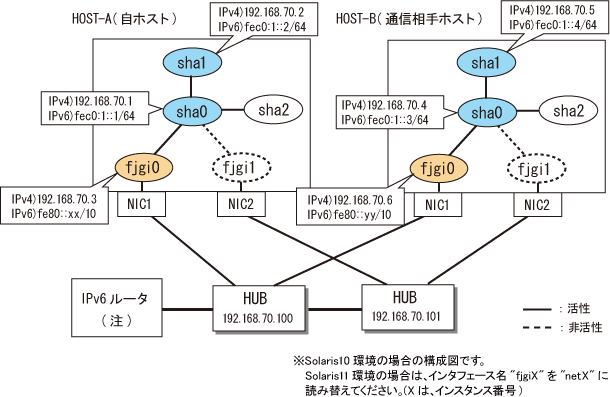
注意
以下に、IPv6ルータとしてSolarisサーバを使用する場合の/etc/inet/ndpd.conf設定例を示します。
なお、/etc/inet/ndpd.confの詳細については、Solarisのマニュアルを参照してください。
Solaris 10の場合
ifdefault AdvSendAdvertisements true # すべてのInterfaceでルータ広報を送信 prefix fec0:1::0/64 fjgi0 # fjgi0からPrefix fec0:1::0/64を送信 |
Solaris 11の場合
ifdefault AdvSendAdvertisements true # すべてのInterfaceでルータ広報を送信 prefix fec0:1::0/64 net0 # net0からPrefix fec0:1::0/64を送信 |
[HOST-Aの設定]
1) システムの設定
1-1) /etc/inet/hostsファイルに、使用するIPアドレスおよびホスト名を定義します。
192.168.70.1 hosta1 # HOST-Aの仮想IP(1) 192.168.70.2 hosta2 # HOST-Aの仮想IP(2) 192.168.70.3 host11 # HOST-Aの物理IP 192.168.70.4 hostb1 # HOST-Bの仮想IP(1) 192.168.70.5 hostb2 # HOST-Bの仮想IP(2) 192.168.70.6 host21 # HOST-Bの物理IP 192.168.70.100 swhub1 # primary監視先HUBのIP 192.168.70.101 swhub2 # secondary監視先HUBのIP |
1-2) Solaris 10の場合
/etc/hostname.fjgi0ファイルに上記で定義したホスト名を記載します。
/etc/hostname.fjgi0の内容
host11 |
1-2) Solaris 11の場合
ipadm(1M)コマンドを用いて使用するインタフェースと上記で定義したホスト名で設定を行います。
使用インタフェースnet0
# /usr/sbin/ipadm create-ip net0 # /usr/sbin/ipadm create-addr -T static -a host11/24 net0/v4 |
1-3) /etc/inet/netmasksファイルに、サブネットマスクを定義します。
192.168.70.0 255.255.255.0 |
1-4) Solaris 10の場合
/etc/hostname6.fjgi0ファイルを空ファイルとして作成します。
1-4) Solaris 11の場合
ipadm(1M)コマンドを用いて使用するインタフェースの設定を行います。
使用インタフェースnet0
# /usr/sbin/ipadm create-addr -T addrconf net0/v6 |
1-5) /etc/inet/ipnodesファイルに、使用するIPアドレスおよびホスト名を定義します。
fec0:1::1 v6hosta1 # HOST-Aの仮想IP(1) fec0:1::2 v6hosta2 # HOST-Aの仮想IP(2) fec0:1::3 v6hostb1 # HOST-Bの仮想IP(1) fec0:1::4 v6hostb2 # HOST-Bの仮想IP(2) |
2) リブート(Solaris 10の場合)
以下のコマンドを実行し、システムをリブートします。リブート後は、fjgi0がIPv4/IPv6インタフェースとして活性化されていることをifconfigコマンドで確認してください。
# /usr/sbin/shutdown -y -i6 -g0 |
3) IPv4仮想インタフェースの作成
3-1) Solaris 10の場合
# /opt/FJSVhanet/usr/sbin/hanetconfig create -n sha0 -m d -i 192.168.70.1 -e 192.168.70.3 -t fjgi0,fjgi1 # /opt/FJSVhanet/usr/sbin/hanetconfig copy -n sha0,sha1 -i 192.168.70.2 |
3-1) Solaris 11の場合
# /opt/FJSVhanet/usr/sbin/hanetconfig create -n sha0 -m d -i 192.168.70.1 -e 192.168.70.3 -t net0,net1 # /opt/FJSVhanet/usr/sbin/hanetconfig copy -n sha0,sha1 -i 192.168.70.2 |
注意
オプションの‘-e’に指定する物理IPアドレスは、必ず/etc/hostname.fjgi0またはipadm(1M)コマンドで設定した物理IPアドレスと一致させてください。
4) IPv6仮想インタフェースの作成
4-1) Solaris 10の場合
# /opt/FJSVhanet/usr/sbin/hanetconfig create inet6 -n sha0 -m d -i fec0:1::1/64 -t fjgi0,fjgi1 # /opt/FJSVhanet/usr/sbin/hanetconfig copy inet6 -n sha0,sha1 -i fec0:1::2/64 |
4-1) Solaris 11の場合
# /opt/FJSVhanet/usr/sbin/hanetconfig create inet6 -n sha0 -m d -i fec0:1::1/64 -t net0,net1 # /opt/FJSVhanet/usr/sbin/hanetconfig copy inet6 -n sha0,sha1 -i fec0:1::2/64 |
5) HUB監視機能の設定
# /opt/FJSVhanet/usr/sbin/hanetpoll create -n sha0 -p 192.168.70.100,192.168.70.101 -b off # /opt/FJSVhanet/usr/sbin/hanetpoll copy -n sha0,sha1 |
6) 待機パトロール機能の設定
# /opt/FJSVhanet/usr/sbin/hanetconfig create -n sha2 -m p -t sha0 |
7) 仮想インタフェースの活性化
# /opt/FJSVhanet/usr/sbin/strhanet |
8) HUB監視の開始
# /opt/FJSVhanet/usr/sbin/hanetpoll on |
[HOST-Bの設定]
1) システムの設定
1-1) /etc/inet/hostsファイルに、使用するIPアドレスおよびホスト名を定義します。定義内容はHOST-Aと同じです。
1-2) Solaris 10の場合
/etc/hostname.fjgi0ファイルに、上記で定義したホスト名を記載します。
/etc/hostname.fjgi0の内容
host21 |
1-2) Solaris 11の場合
ipadm(1M)コマンドを用いて使用するインタフェースと上記で定義したホスト名で設定を行います。
使用インタフェースnet0
# /usr/sbin/ipadm create-ip net0 # /usr/sbin/ipadm create-addr -T static -a host21/24 net0/v4 |
1-3) /etc/inet/netmasksファイルに、サブネットマスクを定義します。定義内容はHOST-Aと同じです。
1-4) Solaris 10の場合
/etc/hostname6.fjgi0ファイルを空ファイルとして作成します。
1-4) Solaris 11の場合
ipadm(1M)コマンドを用いて使用するインタフェースの設定を行います。
使用インタフェースnet0
# /usr/sbin/ipadm create-addr -T addrconf net0/v6 |
1-5) /etc/inet/ipnodesファイルに、使用するIPアドレスおよびホスト名を定義します。定義内容はHOST-Aと同じです。
2) リブート(Solaris 10の場合)
以下のコマンドを実行し、システムをリブートします。リブート後は、fjgi0がIPv4/IPv6インタフェースとして活性化されていることをifconfigコマンドで確認してください。
# /usr/sbin/shutdown -y -i6 -g0 |
3) IPv4仮想インタフェースの作成
3-1) Solaris 10の場合
# /opt/FJSVhanet/usr/sbin/hanetconfig create -n sha0 -m d -i 192.168.70.4 -e 192.168.70.6 -t fjgi0,fjgi1 # /opt/FJSVhanet/usr/sbin/hanetconfig copy -n sha0,sha1 -i 192.168.70.5 |
3-1) Solaris 11の場合
# /opt/FJSVhanet/usr/sbin/hanetconfig create -n sha0 -m d -i 192.168.70.4 -e 192.168.70.6 -t net0,net1 # /opt/FJSVhanet/usr/sbin/hanetconfig copy -n sha0,sha1 -i 192.168.70.5 |
注意
オプションの‘-e’に指定する物理IPアドレスは、必ず/etc/hostname.fjgi0またはipadm(1M)コマンドで設定した物理IPアドレスと一致させてください。
4) IPv6仮想インタフェースの作成
4-1) Solaris 10の場合
# /opt/FJSVhanet/usr/sbin/hanetconfig create inet6 -n sha0 -m d -i fec0:1::3/64 -t fjgi0,fjgi1 # /opt/FJSVhanet/usr/sbin/hanetconfig copy inet6 -n sha0,sha1 -i fec0:1::4/64 |
4-1) Solaris 11の場合
# /opt/FJSVhanet/usr/sbin/hanetconfig create inet6 -n sha0 -m d -i fec0:1::3/64 -t net0,net1 # /opt/FJSVhanet/usr/sbin/hanetconfig copy inet6 -n sha0,sha1 -i fec0:1::4/64 |
5) HUB監視機能の設定
# /opt/FJSVhanet/usr/sbin/hanetpoll create -n sha0 -p 192.168.70.100,192.168.70.101 -b off # /opt/FJSVhanet/usr/sbin/hanetpoll copy -n sha0,sha1 |
6) 待機パトロール機能の設定
# /opt/FJSVhanet/usr/sbin/hanetconfig create -n sha2 -m p -t sha0 |
7) 仮想インタフェースの活性化
# /opt/FJSVhanet/usr/sbin/strhanet |
8) HUB監視の開始
# /opt/FJSVhanet/usr/sbin/hanetpoll on |